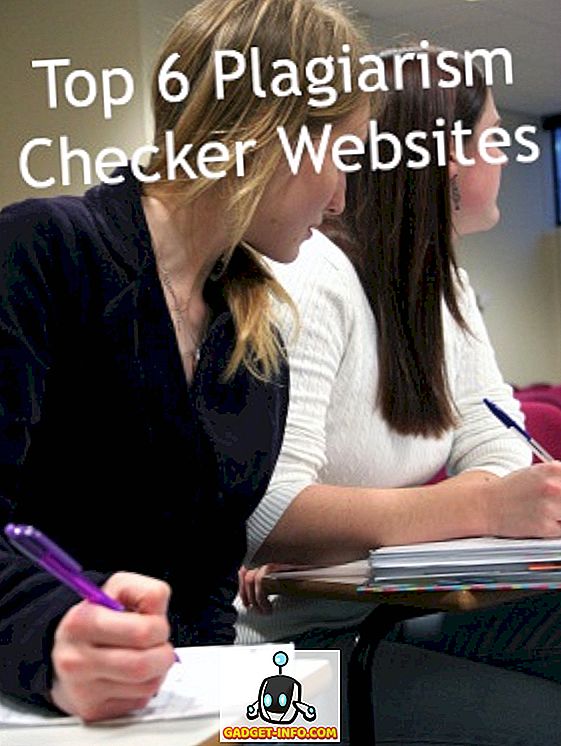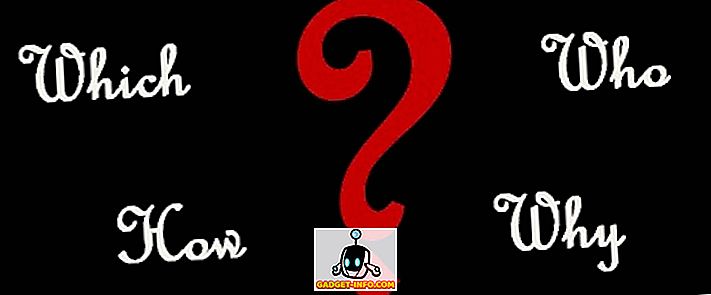एक बहुत ही साफ-सुथरी विशेषता जो एमएस वर्ड के सभी हाल के संस्करणों में दर्ज की गई है और मैक्रोज़ (रिकॉर्डेड कीस्ट्रोक्स या कमांड) को रिकॉर्ड करने और चलाने की क्षमता है, ताकि आप अपने आप को बार-बार करने वाली चीजें अपने आप पा सकें।
Word में मैक्रो बनाने के लिए, आपको पहले एक दोहराए जाने वाले कार्य की आवश्यकता होती है जिसे आप रिकॉर्ड करना चाहते हैं। इस उदाहरण के लिए, हम एक मैक्रो बनाएंगे, जो कुछ हाइलाइट किए गए टेक्स्ट के फॉन्ट को बदलकर Arial, 16 का आकार और फिर टेक्स्ट को बोल्ड और इटैलिकाइज़ कर देगा, सभी अपने आप सिर्फ एक क्लिक के साथ।
इससे पहले कि आप क्या चाहते हैं, करने के लिए एक मैक्रो रिकॉर्ड कर सकते हैं, आपको पहले खुद को जानना होगा कि यह कैसे करना है ताकि आप उन चरणों को रिकॉर्ड कर सकें। इस स्थिति में, ऐसा करने का तरीका पहले कुछ पाठ को हाइलाइट करना है, फिर, इन चरणों का पालन करें: वर्तमान फ़ॉन्ट बॉक्स पर क्लिक करें और एरियल चुनें, फिर वर्तमान फ़ॉन्ट आकार बॉक्स पर क्लिक करें और 16 का चयन करें, फिर समाप्त पर क्लिक करके बोल्ड और इटैलिक आइकन ।
वर्ड में एक मैक्रो रिकॉर्डिंग
इन चरणों को करने के लिए एक मैक्रो बनाने के लिए, पहले अपने दस्तावेज़ में कुछ पाठ को हाइलाइट करें, फिर मुख्य रिबन पर व्यू टैब पर क्लिक करें, फिर निम्न ड्रॉप-डाउन मेनू प्राप्त करने के लिए मैक्रोज़ आइकन के नीचे छोटे तीर पर क्लिक करें।
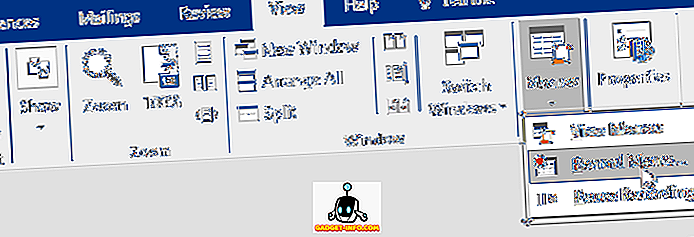
रिकॉर्ड मैक्रो कहते हैं कि इस पर क्लिक करें और आपको इस तरह की एक स्क्रीन मिलनी चाहिए:
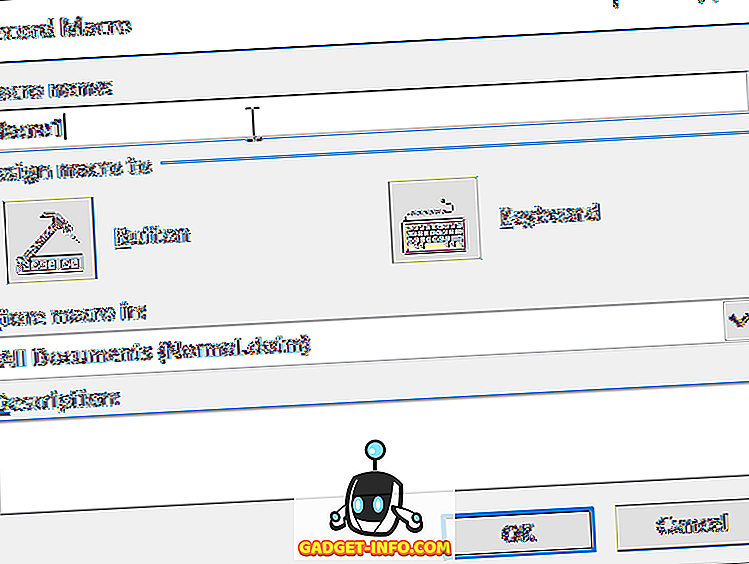
अपने मैक्रो के लिए एक नाम टाइप करें, फिर बटन आइकन पर क्लिक करें।
नोट: यदि आप अपने मैक्रो नाम में एक से अधिक शब्दों का उपयोग करते हैं, तो इसके पास दो शब्दों के बीच एक अंडरस्कोर होना चाहिए या वर्ड इसे अस्वीकार कर देगा।
आपको एक स्क्रीन मिलनी चाहिए जो इस तरह दिखती है:
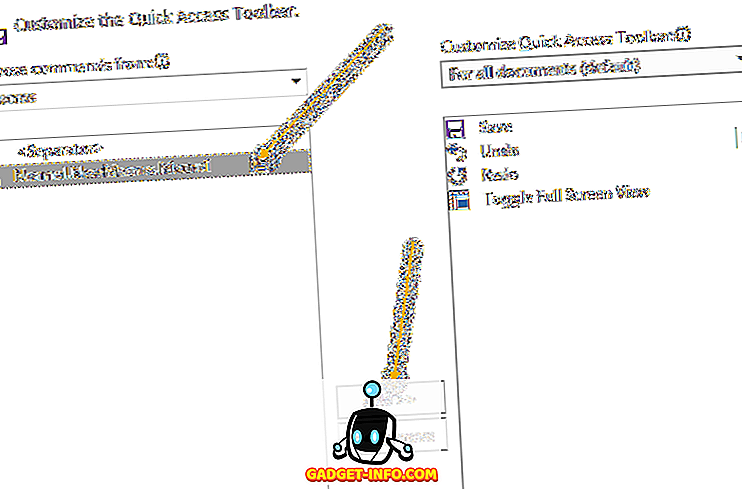
स्क्रीन के बाईं ओर सूचीबद्ध नए मैक्रो नाम पर (जहां यह कहता है) इसे हाइलाइट करने के लिए क्लिक करें, फिर अपने त्वरित एक्सेस टूलबार में मैक्रो को जोड़ने के लिए ऐड बटन पर क्लिक करें , फिर ओके बटन पर क्लिक करें।
मैक्रो सेटअप विंडो चली जाएगी और आपको अपने दस्तावेज़ में वापस ले जाया जाएगा और आपके कर्सर को पुराने जमाने के टेप रिकॉर्डर की एक छोटी सी तस्वीर में बदल दिया जाएगा। इसका मतलब है कि आपका मैक्रो रिकॉर्डिंग कर रहा है, इसलिए अब आपके द्वारा रिकॉर्ड की गई चीजों को करने का समय है।
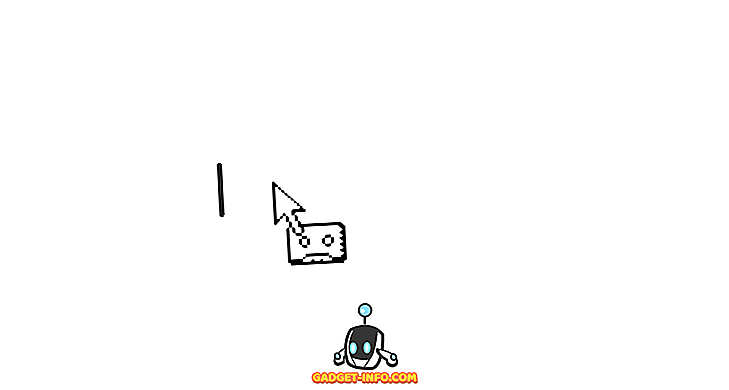
- वर्तमान फ़ॉन्ट बॉक्स पर क्लिक करें और एरियल का चयन करें।
- फ़ॉन्ट आकार बॉक्स पर क्लिक करें और 16 का चयन करें ।
- बोल्ड और इटैलिक आइकन पर क्लिक करें।
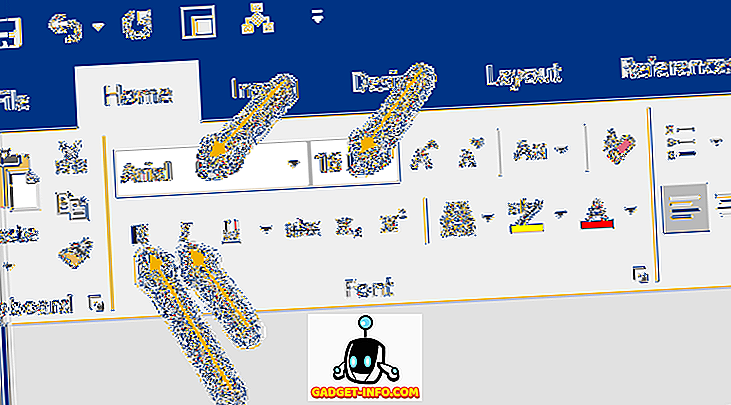
बस इतना है कि आप अपने मैक्रो को रिकॉर्ड करना चाहते हैं, इसलिए इसे रिकॉर्ड करना बंद करने के लिए, मुख्य रिबन से फिर से दृश्य टैब पर क्लिक करें, फिर मैक्रोज़ पर क्लिक करें, और फिर रिकॉर्डिंग बंद करें।

आपका मैक्रो अब उपयोग के लिए तैयार होना चाहिए। इसे जांचने के लिए, कुछ टेक्स्ट को हाइलाइट करें, फिर क्विक एक्सेस टूलबार को देखें ; उस पर एक नया M acro आइकन होना चाहिए:
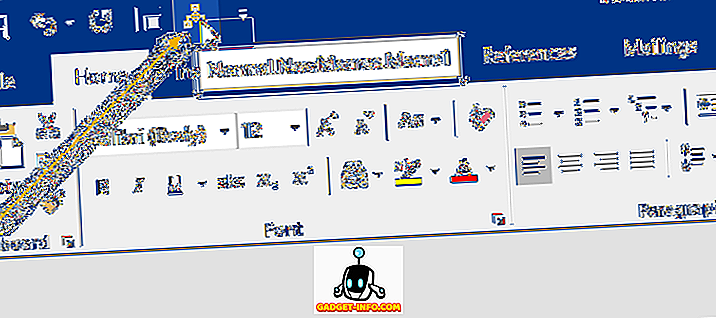
अपने मैक्रो का परीक्षण करने के लिए, कुछ टेक्स्ट को हाइलाइट करें, फिर अपने त्वरित एक्सेस टूलबार पर नए एम एक्रो आइकन पर क्लिक करें। आपके मैक्रो को आपके द्वारा असाइन किए गए सभी फ़ार्मेटिंग कार्यों को चलाना और प्रदर्शन करना चाहिए।
वर्ड में मैक्रोज़ रिकॉर्ड करने के लिए और अधिक विकल्प और तरीके हैं, लेकिन यह सबसे आसान और सरल है। का आनंद लें!